아이폰 내에서 무료 어플 하나만 이용하면 카톡, 문자, 인터넷 등 전체 화면을 아주 단순하고 빠르게 스크롤 캡처할 수 있다는 사실을 알고 계셨나요? 해당 포스팅을 통해 아이폰 스크롤 캡처 무료 이용 방법을 구체적으로 소개해드리겠습니다.
아이폰 스크롤 캡쳐 방법
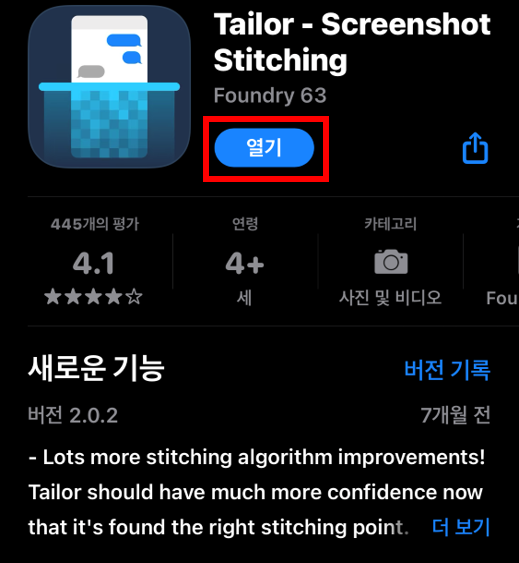
아이폰 스크롤 캡쳐를 하기 위해서는 우선 가장 먼저 앱스토어(App Store)에 접속하여 tailor라는 애플리케이션을 다운로드 합니다.
이후, 아이폰 내에서 스크롤 캡처를 하고자 하는 페이지(카톡, 인터넷, 메세지 등)로 이동하여 2/3씩 화면이 겹치도록 스크롤을 내려가면서 캡쳐를 실시합니다.
스크롤 캡처를 하고자 하는 구간의 모든 화면 캡쳐를 완료했다면, tailor 애플리케이션에 접속합니다.
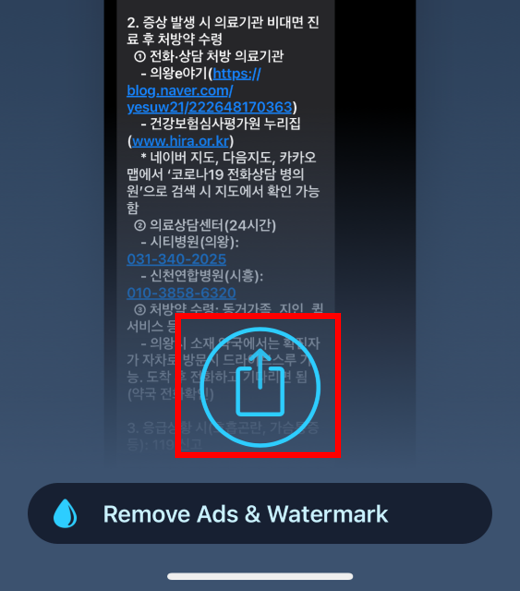
tailor 어플리케이션에 접속을 하면, 자동으로 캡처된 사진들이 서로 붙여지며 하나의 스크롤 캡처본이 제작됩니다. 스크롤 캡처본을 저장하기 위해서는 화면 하단의 내려받기 아이콘을 클릭하고, Save 버튼을 클릭합니다.
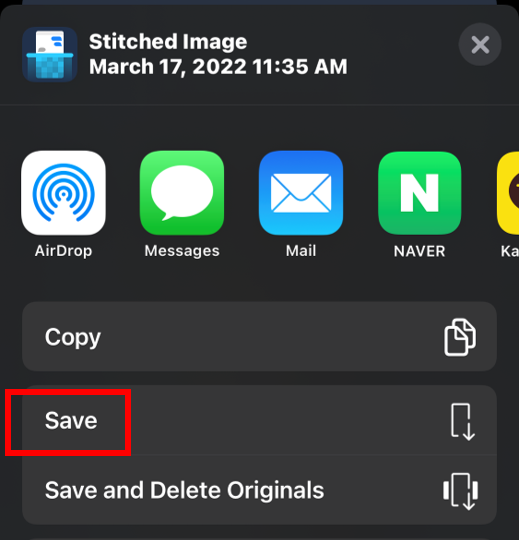
Save 버튼을 클릭하면, 자동으로 사용자의 아이폰 사진으로 저장됩니다. 저장된 사진을 확인해보면, 맨 하단에 tailor 워터마크가 있는 것을 확인하실 수 있습니다.
tailor 워터마크는 내용을 훼손하지 않는 선에서 생성되기 때문에 아이폰 자체 편집 애플리케이션을 이용하여 워터마크 부분만 잘라내서 사용해 주시면 워터마크 없는 스크롤 캡쳐본을 이용하실 수 있습니다.
만약, 워터마크를 편집하는 과정 자체가 번거롭다고 판단되시는 분들은 매월 3,900원의 비용을 내시면 워터마크 없이도 tailor 어플리케이션을 통해 스크롤 캡처를 이용하실 수 있습니다.
하지만 별도의 유료 비용 청구 없이도, 아이폰 자체의 단축어 기능을 이용하여 tailor를 이용하여 스크롤 캡처된 사진의 워터마크를 간편하게 제거하는 방법이 있습니다.
https://routinehub.co/shortcut/184/
RoutineHub - Tailor Banner Remover
Be cheap and efficient
routinehub.co
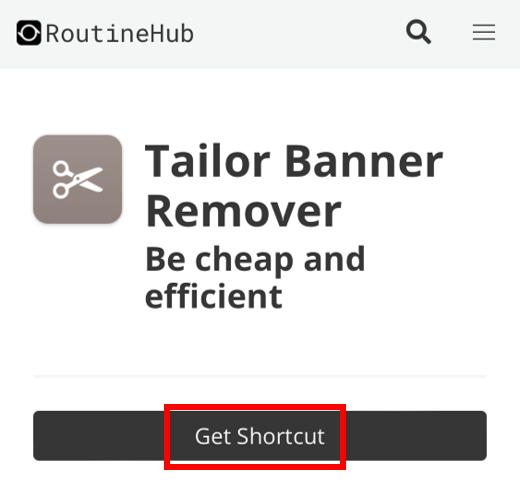
위의 링크로 접속하셔서 아이폰 단축어를 추가하시면 별도의 아이폰 자체 편집 기능 없이도, 간편하게 워터마크를 제거하실 수 있습니다.
워터마크 제거 단축어를 적용시키는 방법은, 동일하게 Tailor 어플을 이용해 스크롤 캡처본을 완성하고 저장할 때 "Tailor Banner Remover"를 클릭하여 저장하시면 워터마크 부분이 자동으로 제거된 스크롤 캡처본으로 저장이 되니 참고하시기 바랍니다.
'유용한 정보 팁' 카테고리의 다른 글
| 한글 다운로드 없이 무료 사용 방법 (불법 아님) (0) | 2022.03.21 |
|---|---|
| 2022 트위터 명령어 완벽 정리 (0) | 2022.03.18 |
| 아이폰 와이파이 초스피드 공유방법 2가지 (0) | 2022.03.14 |
| 윈도우10 삭제된 파일 완전 무료 복구 방법 (0) | 2022.03.11 |
| 2022 국내 MBTI 비율 완벽 정리 (0) | 2022.03.10 |


